Firewall uitschakelen op Windows

Windows Firewall, ook wel firewall genoemd, is een netwerkbeveiligingssysteem dat in Windows is ingebouwd.
Als u met het internet bent verbonden, kan vrijwel elke applicatie zonder veel moeite toegang krijgen tot de netwerkverbinding. Toepassingen maken uiteraard verbinding met internet om extra functies of diensten te bieden, op afstand verzamelde informatie te versturen en updates te ontvangen.
Hoewel het geen groot probleem is om applicaties zonder beperkingen toegang tot internet te geven, kunnen er situaties zijn waarin u een programma moet blokkeren of voorkomen dat dit gebeurt.
Naast antivirussoftware die computers beschermt tegen bedreigingen, beschikt Windows over een ingebouwde Windows Firewall om het systeem te beschermen tegen bedreigingen van buitenaf. Tijdens het gebruik kunnen gebruikers Windows Firewall naar eigen wens in- en uitschakelen . U kunt ook de toegang van applicaties en software tot internet blokkeren via Windows Firewall.
We kunnen de internettoegang van een applicatie of software op de computer blokkeren, terwijl andere programma's nog steeds toegang hebben tot het netwerk. Het onderstaande artikel legt uit hoe u internettoegang voor software en toepassingen op Windows kunt uitschakelen.
Dingen om op te letten
De onderstaande procedure werkt alleen met gewone Win32-programma's. Als u moderne Store- of UWP-apps wilt beperken, moet u verbindingsmeting inschakelen . Een gemeten verbinding (een internetverbinding met een datalimiet) beperkt updates en internettoegang op de achtergrond.
Hoewel de configuratie in zijn geheel vrij eenvoudig is, is het wel belangrijk dat u de stappen zorgvuldig volgt. Raak niets anders aan, tenzij u weet wat u doet.
Hoe u de netwerkverbinding van de Windows 10-software uitschakelt
Houd er rekening mee dat hiervoor Windows Firewall op uw computer actief moet zijn.
Stap 1:
Ga naar het Configuratiescherm en verander de indeling naar Grote pictogrammen . Klik vervolgens hieronder op Windows Firewall .
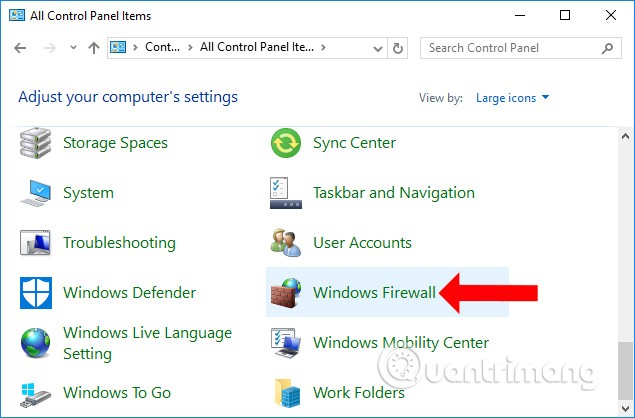
Stap 2:
Schakel over naar de nieuwe interface en klik op Geavanceerde instellingen in de lijst aan de linkerkant van het scherm.
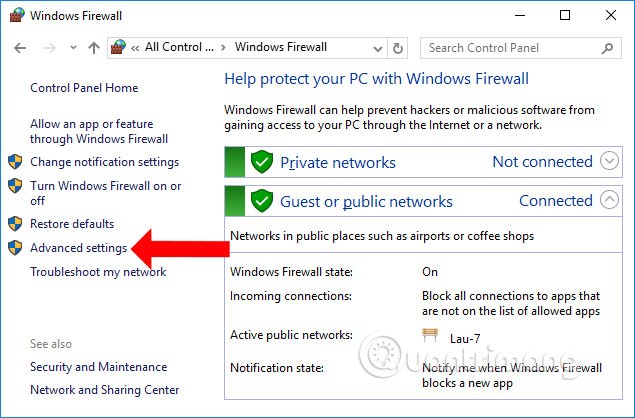
Stap 3:
De interface van Windows Firewall met geavanceerde beveiliging wordt weergegeven . Klik hier op Uitgaande regels hieronder, klik vervolgens met de rechtermuisknop op Nieuwe regel… om een nieuwe instelling te maken.
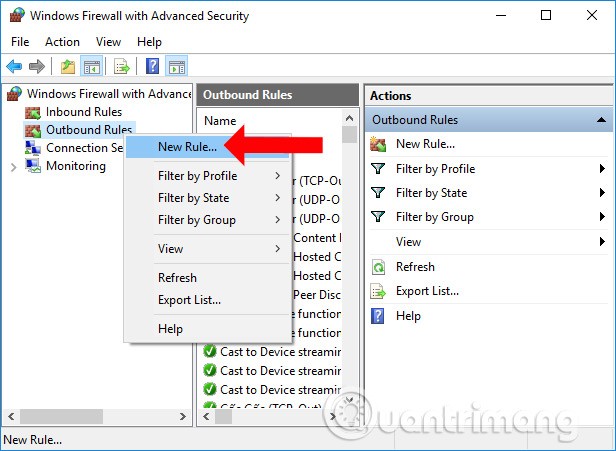
Stap 4:
Gebruikers moeten 5 stappen uitvoeren om een blokkerende internetverbinding voor de software in te stellen.
Ga naar de nieuwe pagina, selecteer Programma om instellingen te maken voor software en toepassingen op de computer en klik vervolgens op de knop Volgende hieronder.
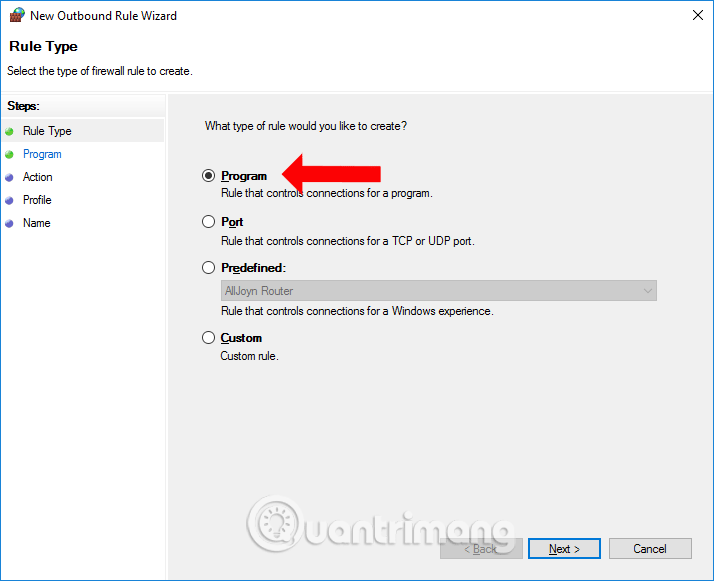
Stap 5:
In deze interface kunt u Alle programma's selecteren als u alle applicaties en software wilt selecteren die op het apparaat zijn geïnstalleerd. Als u software wilt selecteren, klikt u op Dit programmapad , selecteert u Bladeren en zoekt u de software die u van internet wilt blokkeren. Klik op Volgende . Het blokkeert bijvoorbeeld de internettoegang van de Firefox-browser.
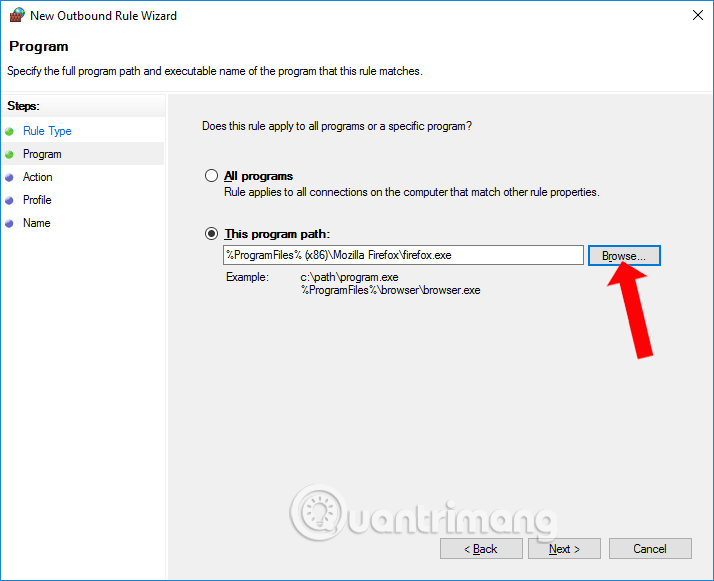
Stap 6:
Selecteer in deze interface de optie Verbinding blokkeren en klik op Volgende om door te gaan.
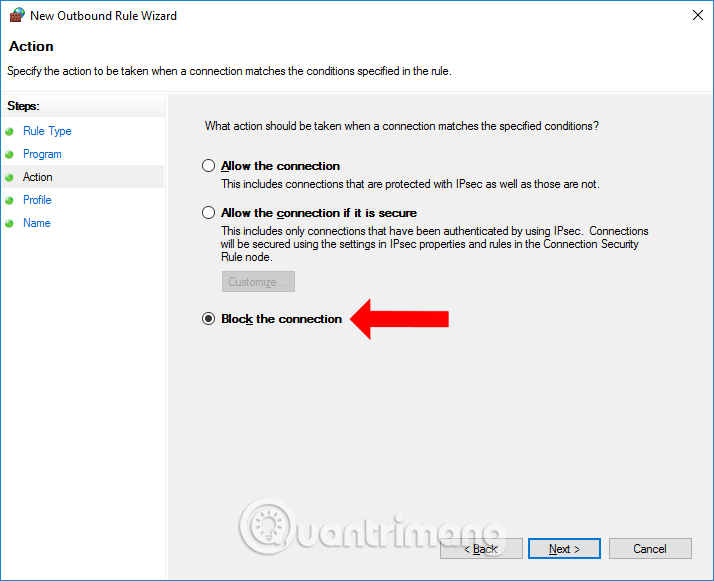
Stap 7:
Schakel over naar de nieuwe interface en klik hieronder op Volgende.
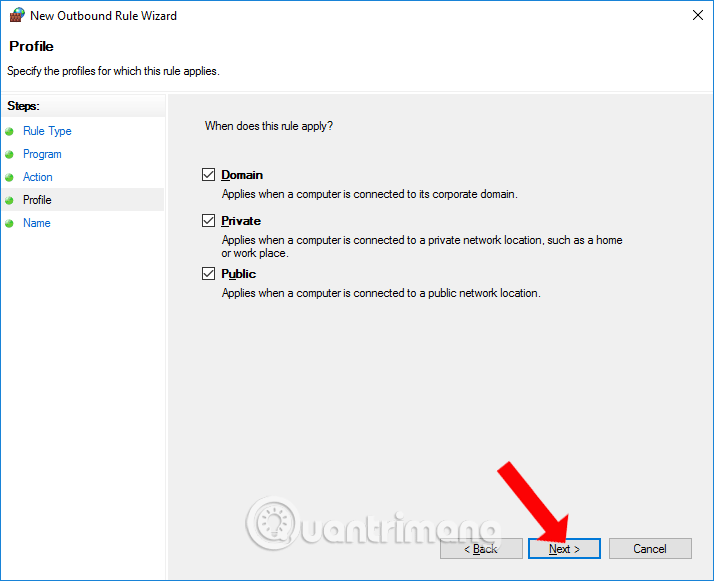
Tot slot vult u hieronder de naam voor de installatie en beschrijving in en klikt u op Voltooien om af te ronden.
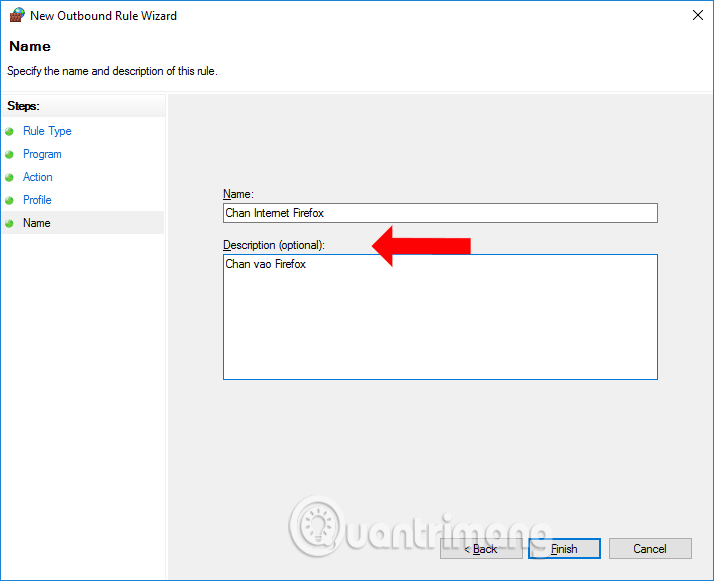
Open nu de Firefox-browser. U ziet de melding dat er geen netwerkverbinding is, zoals hieronder weergegeven. Andere applicaties of software zijn nog steeds normaal toegankelijk.
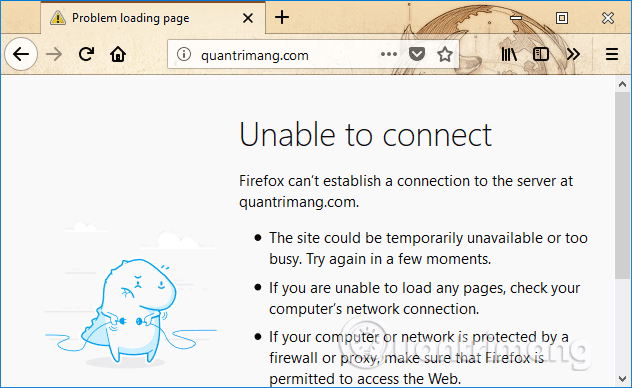
Om de internetverbinding voor de software te deblokkeren, opent u de netwerkverbinding voor de geselecteerde toepassing opnieuw. Ga vervolgens opnieuw naar de hoofdinterface van Windows Firewall met geavanceerde beveiliging, klik met de rechtermuisknop op de zojuist gemaakte instelling en selecteer Uitschakelen om deze tijdelijk uit te schakelen of Verwijderen om deze volledig te verwijderen.
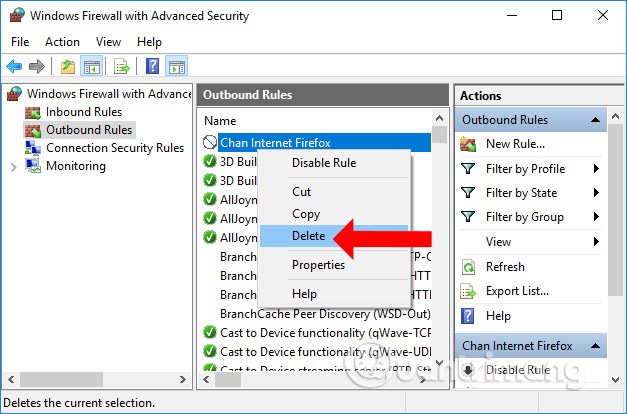
Als u geen software installeert, kunt u de internetverbinding van de software of applicatie die op uw computer is geïnstalleerd, volledig blokkeren. Ook het deblokkeren van netwerkverbindingen is eenvoudig, omdat u Windows Firewall kunt uitschakelen of helemaal kunt uitzetten.
Blokkeer applicaties zodat ze geen verbinding kunnen maken met internet
Als u het programma dat u zojuist hebt geblokkeerd, weer verbinding met internet wilt laten maken, kunt u dat op twee manieren doen.
Tijdelijk deblokkeren
Om de regel tijdelijk uit te schakelen en de toepassing toe te staan, klikt u met de rechtermuisknop op de regel die u zojuist hebt gemaakt en klikt u op de optie 'Regel uitschakelen'.
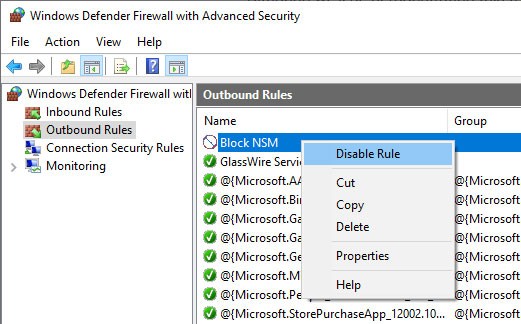
Om het programma opnieuw te blokkeren, klikt u op de optie 'Regel inschakelen'.
Regel verwijderen
Om een regel te verwijderen, hoeft u er alleen maar met de rechtermuisknop op te klikken en de optie 'Verwijderen' te selecteren.
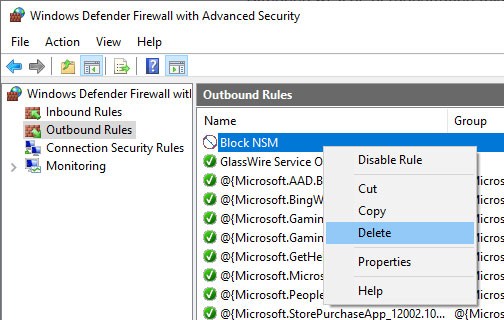
Alle operaties zijn voltooid! Met Windows Firewall kunt u eenvoudig voorkomen dat een applicatie verbinding maakt met internet. Als je problemen ondervindt of hulp nodig hebt, laat dan een reactie achter in het onderstaande commentaarveld!
Zie ook:
Succes!
Wat is VPN en wat zijn de voor- en nadelen ervan? Laten we met WebTech360 de definitie van VPN bespreken en hoe we dit model en systeem in de praktijk kunnen toepassen.
Windows Security biedt meer dan alleen bescherming tegen basisvirussen. Het beschermt tegen phishing, blokkeert ransomware en voorkomt dat schadelijke apps worden uitgevoerd. Deze functies zijn echter niet gemakkelijk te vinden: ze zitten verborgen achter verschillende menulagen.
Zodra u het onder de knie hebt en zelf hebt uitgeprobeerd, zult u merken dat encryptie ontzettend makkelijk te gebruiken is en ontzettend praktisch in het dagelijks leven.
In het volgende artikel presenteren we de basisbewerkingen voor het herstellen van verwijderde gegevens in Windows 7 met de ondersteunende tool Recuva Portable. Met Recuva Portable kunt u uw gegevens opslaan op een handige USB-stick en gebruiken wanneer u ze nodig hebt. De tool is compact, eenvoudig en gebruiksvriendelijk en beschikt over de volgende functies:
CCleaner scant binnen enkele minuten op dubbele bestanden en laat u vervolgens beslissen welke u veilig kunt verwijderen.
Door de downloadmap van station C naar een ander station in Windows 11 te verplaatsen, verkleint u de capaciteit van station C en werkt uw computer soepeler.
Op deze manier kunt u uw systeem zodanig afstemmen dat updates plaatsvinden volgens uw eigen schema, en niet dat van Microsoft.
Windows Verkenner biedt talloze opties om de weergave van bestanden te wijzigen. Wat u misschien niet weet, is dat één belangrijke optie standaard is uitgeschakeld, ook al is deze cruciaal voor de beveiliging van uw systeem.
Met de juiste hulpmiddelen kunt u uw systeem scannen en spyware, adware en andere schadelijke programma's verwijderen die mogelijk op uw systeem aanwezig zijn.
Hieronder vindt u een lijst met aanbevolen software voor het installeren van een nieuwe computer. Zo kunt u de belangrijkste en beste applicaties voor uw computer kiezen!
Het kan erg handig zijn om een compleet besturingssysteem op een flashdrive te hebben staan, vooral als je geen laptop hebt. Maar denk niet dat deze functie beperkt is tot Linux-distributies - het is tijd om je Windows-installatie te klonen.
Door een aantal van deze services uit te schakelen, kunt u aanzienlijk besparen op de batterijduur, zonder dat dit uw dagelijkse gebruik beïnvloedt.
Ctrl + Z is een veelgebruikte toetsencombinatie in Windows. Met Ctrl + Z kunt u in principe alle handelingen in Windows ongedaan maken.
Verkorte URL's zijn handig om lange links op te schonen, maar ze verbergen ook de werkelijke bestemming. Als je malware of phishing wilt vermijden, is het niet verstandig om zomaar op die link te klikken.
Na lang wachten is de eerste grote update van Windows 11 officieel uitgebracht.














